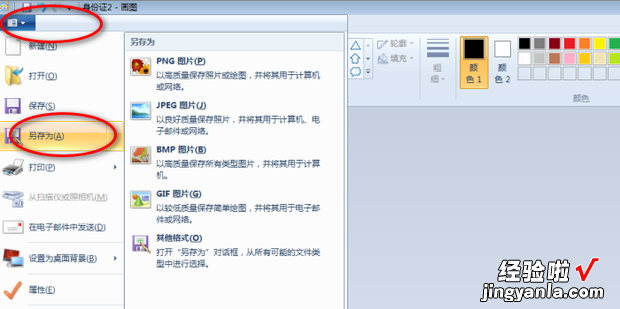怎么用画图合并两张图片呢?一起来看看具体的操作步骤 , 其实是很简单的 。

材料/工具
画图工具 图片方法
首先打开360新知电脑里自带的画图工具,如图所示 。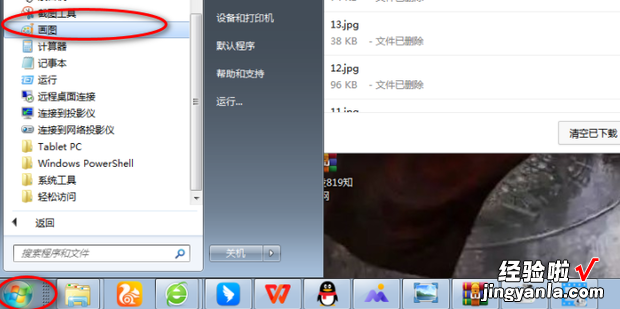
如图所示 , 点击画图工具中的“倒三角” 。
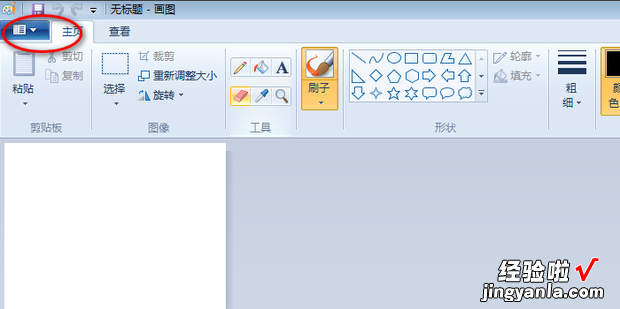
选择“打开” 。
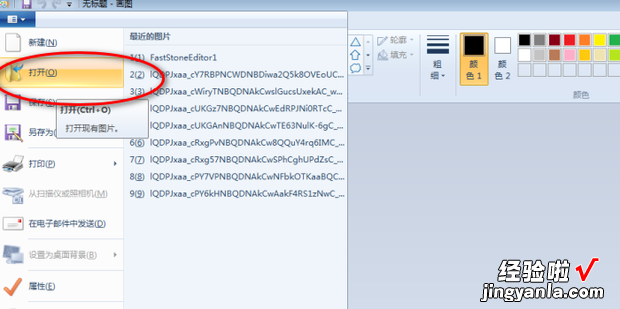
选择想要合成的一张照片 。
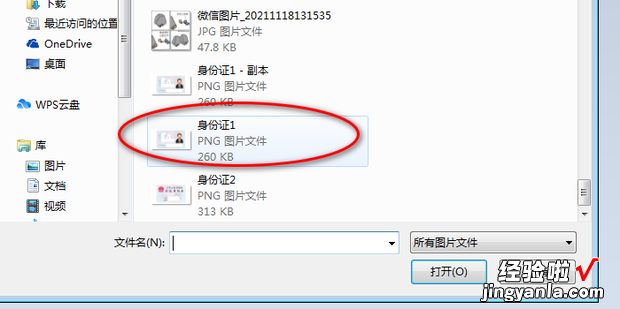
将照片导入后,下拉右下角的方块,将画布尺寸拉大 , 足以导入另一张照片的空间后就停止 。
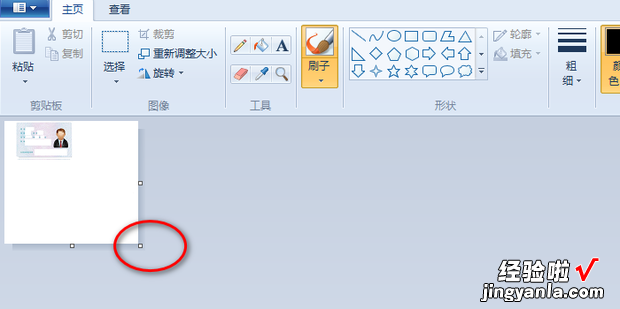
接下来点击“粘贴” 。
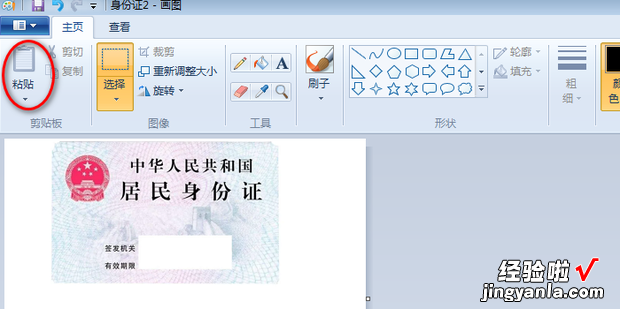
如图所示,选择“粘贴来源” 。
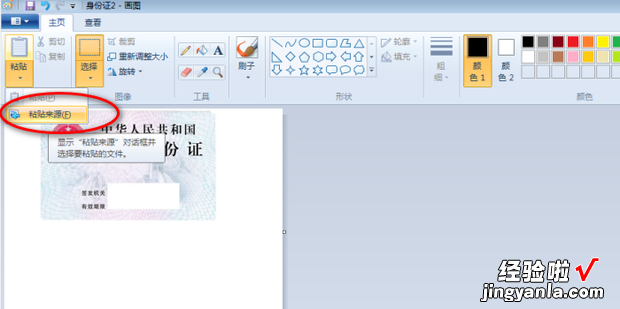
选择另外一张照片导入 。
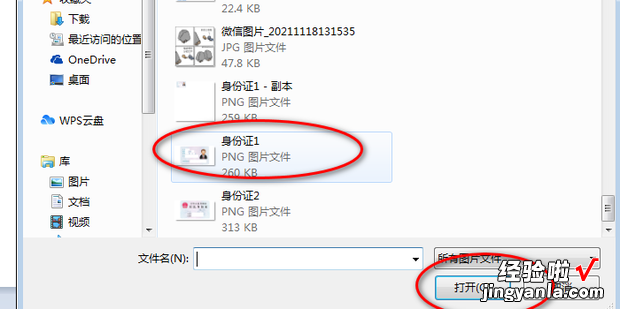
两张照片都被导入了进来,但是其中一张盖住了另一张 。
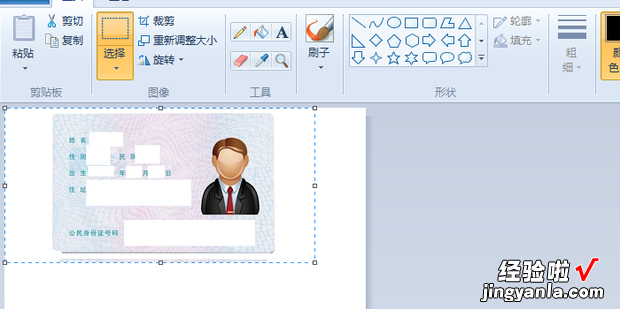
将上面的照片拉到下面来 。
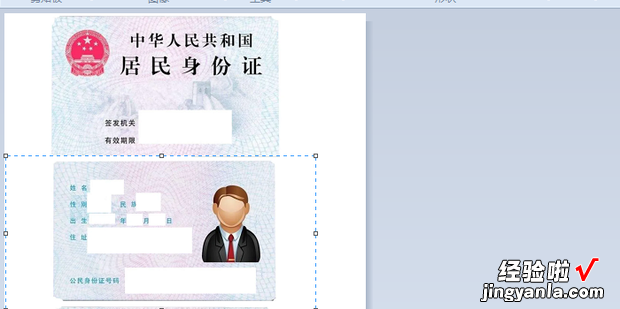
接下来点击“另存为”进行保存 。
【怎么用画图合并两张图片,两张怎么合并成一张】